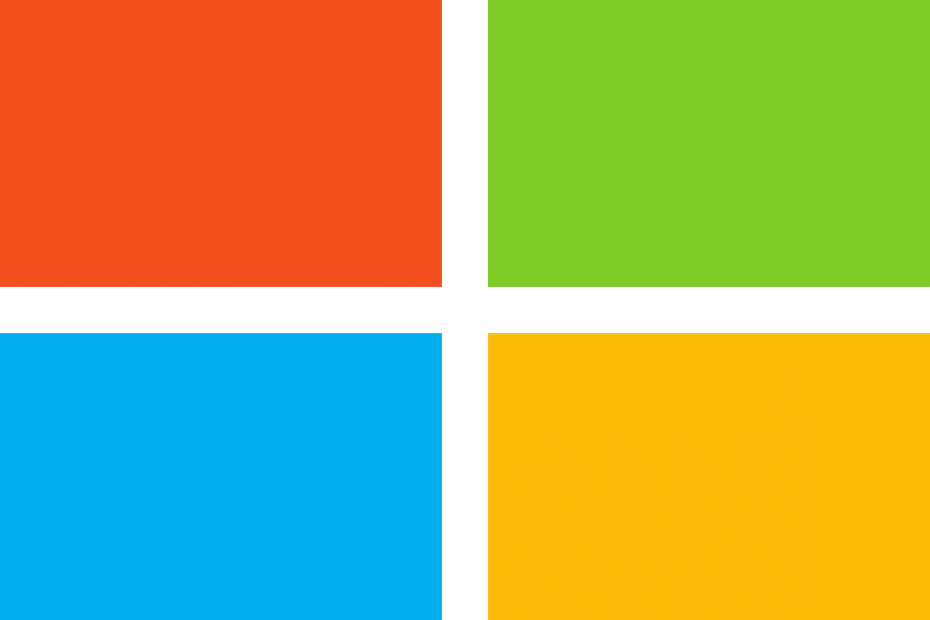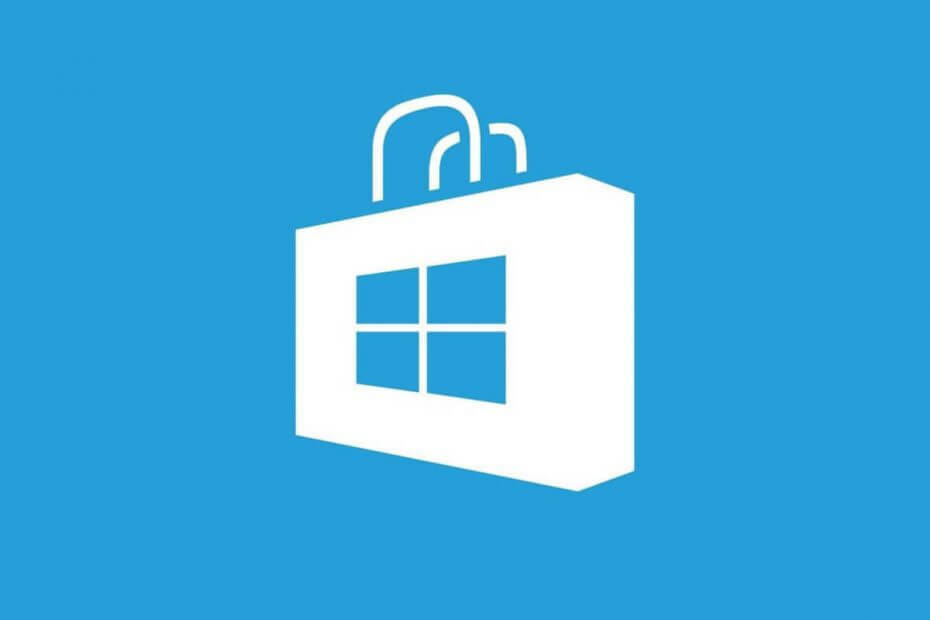- Прво што треба пробати је Виндовс 10је подразумевано ресетовање продавнице команда. Ово оруђе се широко користи при решавању различитих проблема у продавници. Као што му име каже, ресетује Сторе у првобитно стање, решавајући потенцијалне проблеме на путу.
- Следеће решење је покретање Виндовс 10-их уграђени алат за решавање проблема. Помоћу ње можете решити у основи било који унутрашњи проблем Виндовс можете се сетити. И надамо се да ће решити и овај проблем.
- Ако вас Мицрософт Сторе задаје главобољу, време је да отворите нашу Како исправити чвориште грешака у Мицрософт Сторе-у у твоју одбрану.
- Исправљање грешака у систему Виндовс 10 је наш посао и с временом смо морали да будемо стручњаци за то. Посетите нашЧвориште за грешке у оперативном систему Виндовс 10за ваше решење.
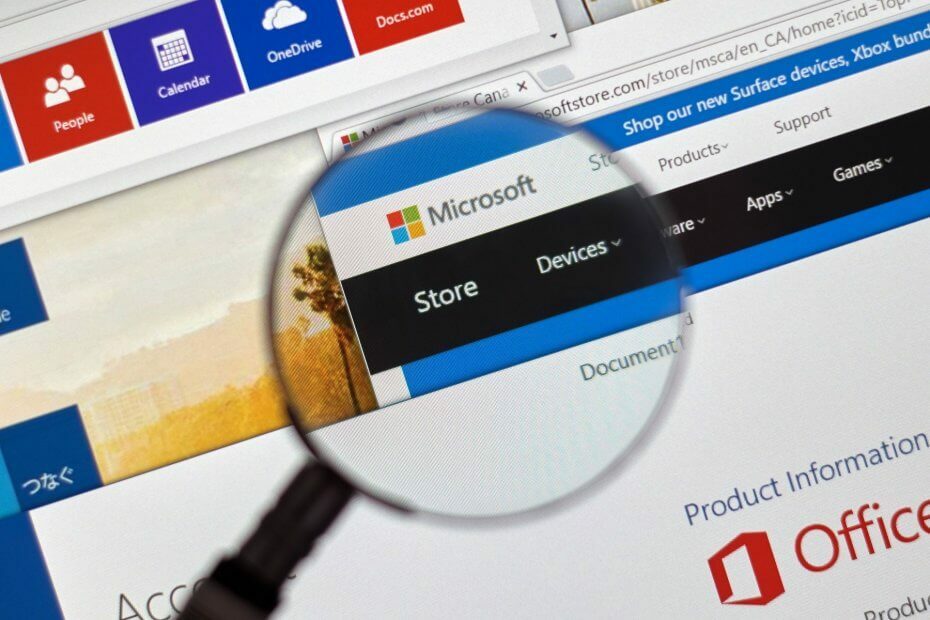
Овај софтвер ће одржавати и покретати управљачке програме, чиме ће се заштитити од уобичајених рачунарских грешака и квара хардвера. Проверите све своје управљачке програме у 3 једноставна корака:
- Преузмите ДриверФик (верификована датотека за преузимање).
- Кликните Покрените скенирање да бисте пронашли све проблематичне управљачке програме.
- Кликните Ажурирај управљачке програме да бисте добили нове верзије и избегли кварове у систему.
- ДриверФик је преузео 0 читаоци овог месеца.
Ажурирања Мицрософт Сторе-а понекад доводе до властитих проблема. У последње време многи корисници оперативног система Виндовс 10 изјављују да не могу да преузму и инсталирају најновија ажурирања Мицрософт Сторе-а због код грешке 0к80246019.
Ево како један корисник описује Овај проблем:
Неколико минута након што је мој рачунар завршио ажурирање 1703, Мицрософт Сторе је престао да успешно преузима и инсталира апликације, укључујући саму Мицрософт Сторе. Сва покушана ажурирања добијају ову поруку о грешци:
Десило се нешто неочекивано Пријављивање овог проблема помоћи ће нам да га боље разумемо. Можете мало сачекати и покушати поново или поново покренути уређај. То може помоћи. Шифра: 0к80246019
Не могу да пријавим грешку чворишту за повратне информације, јер постоји грешка и при приступу чворишту за повратне информације. Поново сам покренуо рачунар како је предложено и није ми нимало помогло.
Постоји више окидача повезаних са грешком 0к80246019. Ако вам овај код грешке спречава да ажурирате Мицрософт Сторе, следите горе наведене кораке за решавање проблема.
Како да поправим грешку Мицрософт Сторе 0к80246019?
Преглед садржаја:
- Покрените ВСРесет скрипту
- Покрените алатку за решавање проблема са апликацијом
- Онемогућите Виндовс заштитни зид
- Покрените СФЦ скенирање
- Поправите Мицрософт Сторе
- Проверите време и датум
- Ресетујте Мицрософт Сторе
Решење: - Грешка у Мицрософт Сторе-у 0к80246019
Решење 1 - Покрените ВСРесет скрипту
Прво што ћемо покушати је Виндовс 10Подразумевана наредба Сторе ресет. Овај алат се широко користи при решавању различитих проблема у продавници.
Као што му само име каже, Враћа Сторе у првобитно стање, успут решавајући потенцијалне проблеме.
Ево како се покреће команда ВСРесет у оперативном систему Виндовс 10:
- Идите на Сеарцх, откуцајте всресет и отворите ВСРесет.еке.
- Сачекајте да се поступак заврши
Решење 2 - Покрените алатку за решавање проблема са апликацијом
Следећа ствар коју ћемо покушати је покретање уграђене алатке за решавање проблема у систему Виндовс 10. Овом алатком можете у основи решити било који проблем унутар оперативног система Виндовс којег се можете сјетити.
И надамо се да ће бити корисно и у овом случају.
Ево како да покренете уграђену алатку за решавање проблема у систему Виндовс 10:
- Идите на Подешавања.
- Иди на Ажурирања и сигурност > Решавање проблема.
- Кликните на Мицрософт Сторе Аппс и изабрати Покрените алатку за решавање проблема.
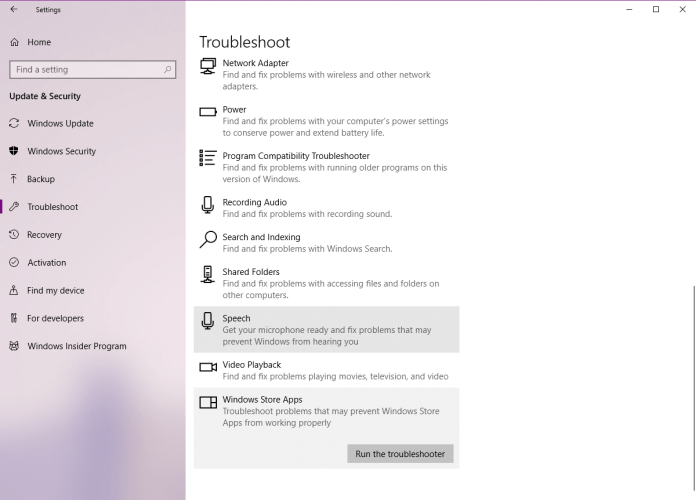
- Сачекајте да алатка за решавање проблема заврши поступак.
- Поново покрените свој рачунар.
Решење 3 - Онемогућите Виндовс заштитни зид
Као заштитни зид Виндовс Дефендер и Мицрософт Сторе су оба Виндовс 10 елемента, требало би да раде у хармонији. Међутим, то није увек случај.
Понекад Виндовс Дефендер може блокирати Сторе. Да бисмо елиминисали тај сценарио, идемо и онемогућимо заштитни зид.
Ево како се то ради:
- Идите на Сеарцх, откуцајте ватрени зид, и отвори Заштитни зид Виндовс Дефендер.
- Изаберите Укључите или искључите заштитни зид Виндовс Дефендер.
- Онемогућите Виндовс заштитни зид за обоје приватни и јавно мрежама.
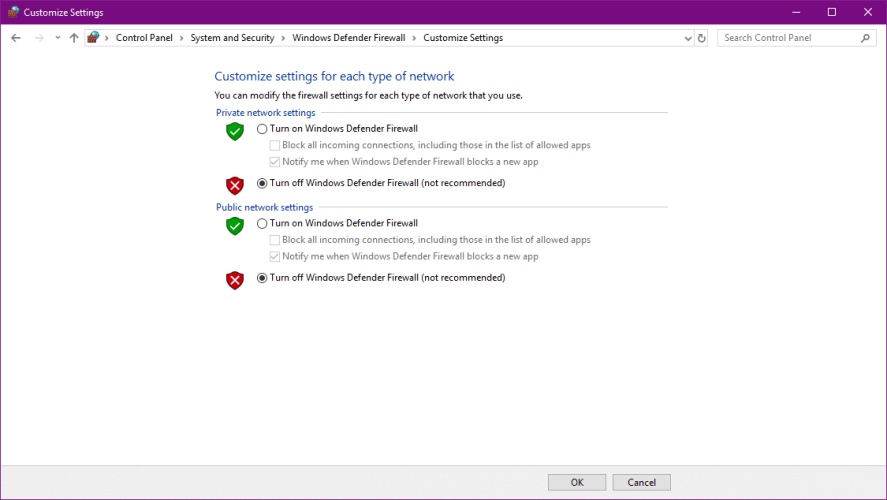
- Потврдите избор и покушајте поново да га ажурирате.
Решење 4 - Покрените СФЦ скенирање
СФЦ скенирање је још једна алатка за решавање проблема коју ћемо покушати сада. Ово је командна линија алат који у основи скенира ваш систем за потенцијалне недостатке и уклања их (ако је могуће).
Ево како да покренете СФЦ скенирање у оперативном систему Виндовс 10:
- Кликните десним тастером миша на дугме Старт Мену и отворите Цомманд Промпт (Админ).
- Унесите следећи ред и притисните Ентер:сфц / сцаннов
- Сачекајте док се процес не заврши (може потрајати).
- Ако се решење пронађе, оно ће се аутоматски применити.
- Сада затворите командну линију и поново покрените рачунар.
Решење 5 - Поправите Мицрософт Сторе
Ако претходно поменуто ресетовање продавнице није обавило посао, покушаћемо да га поправимо. Ево шта треба да урадите:
- Притисните Виндовс тастер + С. и унесите напајање, кликните десним тастером миша ПоверСхелл и изабрати Покрени као администратор из менија.
- Када ПоверСхелл отвара ентер Гет-АппКСПацкаге -СвиКорисници | Фореацх {Адд-АппкПацкаге -ДисаблеДевелопментМоде -Регистер “$ ($ _. ИнсталлЛоцатион) \ АппКСМанифест.кмл”} и притисните Ентер да га покрене.

Решење 6 - Проверите време и датум
Иако звучи банално, шта ако погрешите датум и време на рачунару? Ако је то заиста тако, Сторе једноставно неће радити, јер захтева тачна подешавања времена и датума.
У случају да нисте сигурни како да проверите датум и време на рачунару, само следите ова упутства:
- Идите у апликацију Подешавања.
- Отвори Време и језик одељак.
- Изаберите Датум време са левог окна.
- Омогући Аутоматски подесите време одлика.
- Омогући Изаберите временску зону аутоматски одлика.
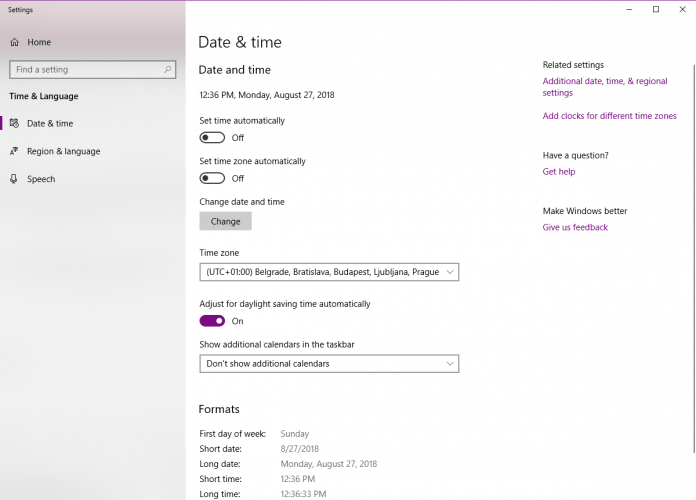
- Сад одаберите Регија и језик из истог окна.
- Промена Земља или регион Сједињеним Државама.
- Затворите Поставке и потражите промене у Сторе.
Решење 7 - Ресетујте Мицрософт Сторе
И на крају, ако традиционално ресетовање није завршило посао, покушајмо ручно. Ево како:
- Отвори Апликација за подешавања и дођите до Апликације одељак.
- Листа инсталираних апликација ће се појавити. Изаберите Мицрософт Сторе са списка. Сада кликните Напредне опције.
- Кликните Ресетовати да бисте ресетовали апликацију на подразумеване вредности. Сада кликните Ресетовати поново да потврдим.
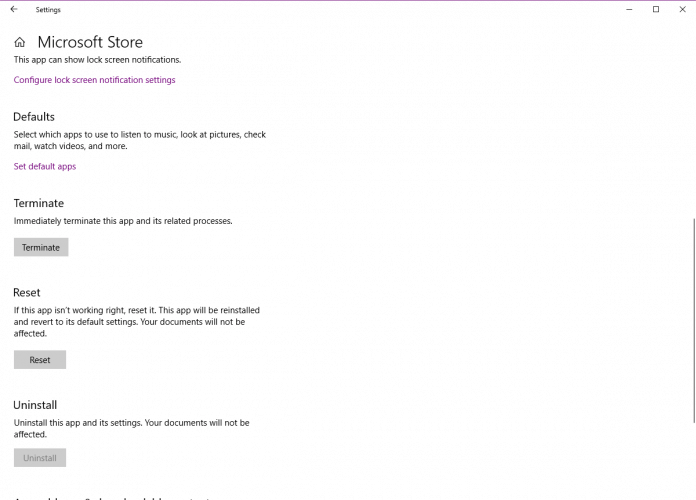
Ако сте наишли на друга решења за отклањање грешке у Мицрософт Сторе-у 0к80246019, слободно наведите кораке за решавање проблема у одељку за коментаре у наставку.
Често постављана питања
Ако Мицрософт Сторе не преузима ниједну апликацију, покушајте да ресетујете кеш меморију Сторе. Ако је предмеморија продавнице покварена, ево а водич о томе како то поправити.
Прво што можете да покушате је да покренете скрипту ВСРесет и алатку за решавање проблема са апликацијом. Ако то не успете, прочитајте наш комплетан водич о томе како да решите овај проблем.
Покушајте поново да покренете рачунар, покрените апликацију Мицрософт Сторе, пријавите се поново, а затим покушајте поново да преузмете. Ако дугме за инсталацију недостаје, проверите наше решење да то поправимо.